'Mec, mon jeu continue de geler !' Si vous êtes un joueur, vous savez à quel point il est frustrant de voir votre jeu se figer. C'est encore pire lorsqu'il s'agit d'un nouveau jeu auquel vous avez vraiment hâte de jouer. Il y a quelques choses qui peuvent bloquer votre jeu, et la plupart d'entre elles sont assez faciles à corriger. L'une des raisons les plus courantes pour lesquelles un jeu se bloque est que votre ordinateur n'a pas les bonnes spécifications pour l'exécuter. Si vous essayez de jouer à un nouveau jeu sur un vieil ordinateur, il est probable que votre ordinateur ne puisse tout simplement pas le gérer. Une autre raison courante pour laquelle un jeu se bloque est qu'il n'est pas mis à jour. Les jeux sont constamment mis à jour avec de nouveaux contenus et des corrections de bogues, et si vous n'utilisez pas la dernière version, vous risquez d'être plus enclin à geler. Enfin, si votre jeu se bloque à un niveau ou à une zone spécifique, il est possible qu'il y ait un problème dans le jeu lui-même. Si vous êtes bloqué, essayez de redémarrer le niveau ou de recharger une sauvegarde précédente. Si votre jeu se bloque toujours, vous pouvez essayer d'autres choses, comme mettre à jour vos pilotes ou modifier vos paramètres graphiques. Mais si rien ne semble fonctionner, il est probablement temps de contacter le support client.
Destroy All Humans est rempli d'action et d'aventure. L'intrigue tournant autour de la vengeance du KGB pour avoir fait exploser votre vaisseau-mère est l'un des scénarios les plus appréciés des joueurs. Cependant, les joueurs ne peuvent pas profiter du jeu car il n'arrête pas de planter au démarrage ou au milieu du jeu. Dans cet article, nous parlerons de la raison et de ce que vous pouvez faire si Destry All Humans 2 n'arrête pas de planter ou de geler sur ton ordinateur.

Pourquoi Destroy All Humans n'arrête pas de planter ?
Il peut y avoir plusieurs raisons à cette erreur. Voici quelques-unes des causes possibles du crash de Destroy All Humans 2 :
- Si vos pilotes graphiques sont obsolètes, il y aura des problèmes d'incompatibilité avec le jeu et vous rencontrerez éventuellement des problèmes de blocage ou de plantage.
- Les superpositions de différentes applications peuvent vous permettre d'avoir des fonctionnalités supplémentaires, cependant, cela entraîne le plus souvent des problèmes de compatibilité, et nous verrons comment les désactiver.
- Si vous exécutez un jeu avec une version plus ancienne telle que Direct 3D 9, vous pouvez rencontrer des problèmes de plantage ou de blocage ou des goulots d'étranglement de performances.
- Si vos fichiers de jeu sont corrompus, votre jeu plantera au démarrage ou pendant la lecture, alors assurez-vous que ce n'est pas le cas.
Ce sont quelques-unes des raisons pour lesquelles Destroy All Humans 2 plante sur votre PC Windows. Voyons maintenant ce qu'il faut faire pour résoudre le problème.
Destroy All Humans 2 continue de geler ou de geler sur un PC Windows
Si Destroy All Humans 2 continue de geler ou de geler sur votre PC, suivez les solutions ci-dessous pour résoudre le problème.
- Mettez à jour vos pilotes graphiques
- Jouez au jeu avec les droits d'administrateur
- Vérifier l'intégrité des fichiers du jeu
- Désactiver les superpositions
- Lancez le jeu avec d3d11.
Avant de commencer, assurez-vous que votre PC répond aux exigences matérielles requises par le jeu. Ils ont été mentionnés ci-dessous à titre de référence.
1] Mettez à jour vos pilotes graphiques
Les pilotes graphiques sont l'un des atouts qui peuvent vous permettre de jouer au jeu de manière fluide. Des jeux très titrés comme Destroy All Humans 2 nécessitent les derniers pilotes graphiques pour éviter l'erreur en question. Pour éviter que cet accident ne se produise, vous devez mettre à jour vos pilotes graphiques, et voici comment vous pouvez :
- Installez le pilote et la mise à jour facultative.
- Utilisez le logiciel gratuit de mise à jour des pilotes
- Téléchargez le pilote depuis le site Web du fabricant
- Mettez à jour le pilote GPU à partir du Gestionnaire de périphériques.
J'espère que cela vous aide.
2] Jouez au jeu avec les droits d'administrateur
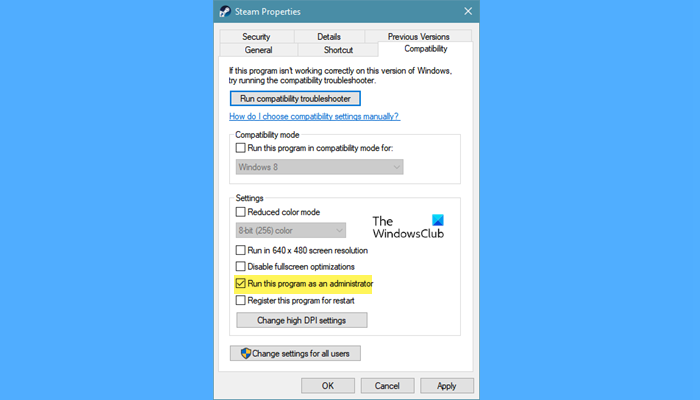
Selon certains utilisateurs, jouer avec les droits d'administrateur peut résoudre le problème. Vous pouvez faire un clic droit sur Steam puis sélectionner 'Exécuter en tant qu'administrateur' pour jouer au jeu. Cependant, c'est une tâche fastidieuse car vous devrez le faire à chaque fois que vous jouerez au jeu. Suivez les étapes prescrites pour toujours exécuter le jeu en tant qu'administrateur :
- Faites un clic droit sur le jeu ou sur Steam.
- Cliquez sur l'option 'Propriétés'.
- Cliquez sur l'onglet Compatibilité et cochez la case à côté de Exécutez ce programme en tant qu'administrateur.
- Cliquez sur les boutons Appliquer et OK pour enregistrer vos modifications.
Lancez maintenant le jeu et vérifiez si le problème est résolu. J'espère que cela vous aidera, sinon, essayez la solution suivante.
3] Vérifier l'intégrité des fichiers du jeu
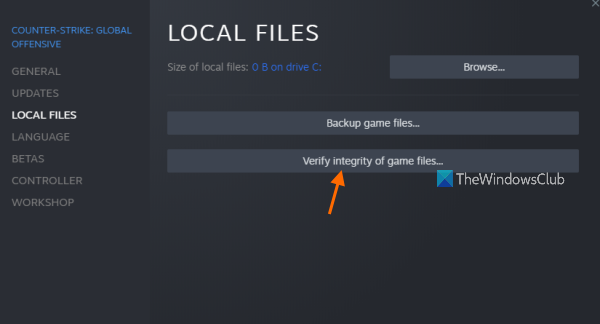
Il y a de fortes chances que vos fichiers de jeu soient corrompus et finissent par faire planter le jeu. Nous allons utiliser Steam pour confirmer nos soupçons et récupérer les fichiers corrompus. Voici comment procéder :
- Lancez Steam et accédez à sa bibliothèque.
- Faites un clic droit sur Destroy All Humans 2 et sélectionnez l'option Propriétés.
- Cliquer sur Fichiers locaux onglet et sélectionnez Vérifier l'intégrité des fichiers du jeu .
Au bout d'un moment, redémarrez le jeu. Si votre jeu fonctionne maintenant correctement, vous savez que des fichiers de jeu corrompus en étaient la cause.
4] Désactiver les superpositions
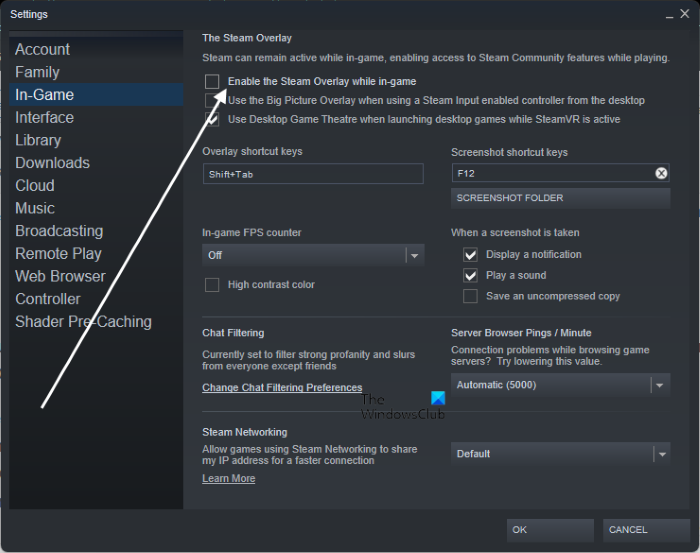
Dans cette solution, nous allons désactiver les superpositions pour voir si le problème est résolu ou non. En effet, c'est l'une des meilleures fonctionnalités, cependant, elle est connue pour être incompatible avec certains jeux dont Destroy All Humans 2. Vous pouvez effectuer la même chose comme mentionné ci-dessous :
Pour la vapeur
- Ouvrez Steam et allez dans Paramètres.
- Cliquez sur l'option 'En jeu'.
- Décochez Activez la superposition Steam pendant la lecture.
- Cliquez sur OK pour enregistrer vos modifications.
Redémarrez le jeu après avoir redémarré le PC.
Pour la discorde
- Ouvrez Discord et cliquez sur Paramètres.
- Maintenant dans les paramètres de l'application : cliquez sur l'option Superposition.
- Enfin, décochez la case à côté de Activer la superposition dans le jeu pour désactiver Discord Overlay.
Pour l'expérience NVIDIA GeForce
- Ouvrez l'expérience NVIDIA GeForce.
- Ouvrez l'option Paramètres et sélectionnez l'option Général dans la barre de navigation de gauche.
- Éteignez l'interrupteur à bascule Ouvrir/fermer la superposition dans le jeu option.
Après cela, redémarrez votre ordinateur et redémarrez le jeu. Vérifiez si le problème persiste ou non. Croisons les doigts, cela aidera.
5] Lancez le jeu avec d3d11.
L'erreur en question se produit lorsque le jeu est lancé avec une ancienne version de DirectX. Cela peut être résolu en mettant à jour DirectX vers la dernière version. Cependant, le jeu est connu pour refuser de s'ouvrir dans la nouvelle version, auquel cas nous modifierons l'option de lancement pour ouvrir le jeu avec DirectX 11. Suivez les étapes prescrites pour faire de même.
- Ouvrez Steam.
- Faites un clic droit sur le jeu et sélectionnez Propriétés.
- Dans le champ Options de lancement, saisissez |__+_|.
Enfin, fermez Steam et vérifiez si le problème est résolu.
buscar y reemplazar comillas rectas con comillas tipográficas
J'espère que vous pourrez résoudre le problème en utilisant les solutions mentionnées dans cet article.
Lire: Metal Hellsinger n'arrête pas de planter ou de geler sur un PC Windows
Configuration système requise pour Destroy All Humans 2
Pour exécuter Destroy All Humans 2 sans aucune interférence, assurez-vous que votre PC répond à toutes les exigences système ci-dessous :
- Processeur : Processeur AMD/Intel 3,4 GHz ou supérieur (AMD Ryzen 5 2600 ou Intel Core i7 6700K ou supérieur recommandé)
- PLUIE : 16 GB
- système opérateur : Windows 10 (64 bits)
- Carte vidéo : Carte graphique dédiée AMD/NVIDIA avec au moins 4 Go de mémoire vidéo dédiée et prise en charge d'au moins DirectX 12.0 et Shader Model 6.0.
- Ombrage de pixels :5.1
- Ombrage de sommet :5.1
- Carte son : Carte son compatible DirectX 9 intégrée ou séparée.
- Espace disque libre : 50 Go
- Mémoire vidéo dédiée : 4 GO
Assurez-vous que la configuration système requise correspond à ce qui précède pour résoudre le problème.
Lire: Need for Speed Heat continue de geler ou de geler sur un PC Windows
Pourquoi les jeux n'arrêtent pas de planter sur mon PC ?
Les fichiers de jeu corrompus et les pilotes graphiques obsolètes sont l'une des réponses les plus courantes à cette question. Cependant, ce ne sont pas les seules raisons, nous avons mentionné toutes les solutions dont vous avez besoin si Destroy all Humans 2 plante sur votre ordinateur. Vous devriez consulter le manuel pour voir pourquoi. plantage des jeux sur ton ordinateur.
Lire: New World n'arrête pas de planter ou de geler sur un PC Windows [Corrigé]
Pourquoi mon ordinateur continue-t-il de geler et de geler ?
Votre PC plantera ou se bloquera s'il y a des problèmes avec la mémoire, les fichiers système ou tout autre matériel. Si vous remarquez que votre ordinateur se fige, se fige, se bloque ou cesse simplement de répondre sans qu'aucune application lourde ne s'exécute en arrière-plan, nous vous recommandons de consulter notre guide lié pour savoir ce que vous devez faire. J'espère que vous découvrirez non seulement pourquoi vous rencontrez ce problème, mais aussi que vous pourrez le résoudre.
A lire aussi : L'ordinateur Windows se bloque lors de l'installation du pilote graphique.
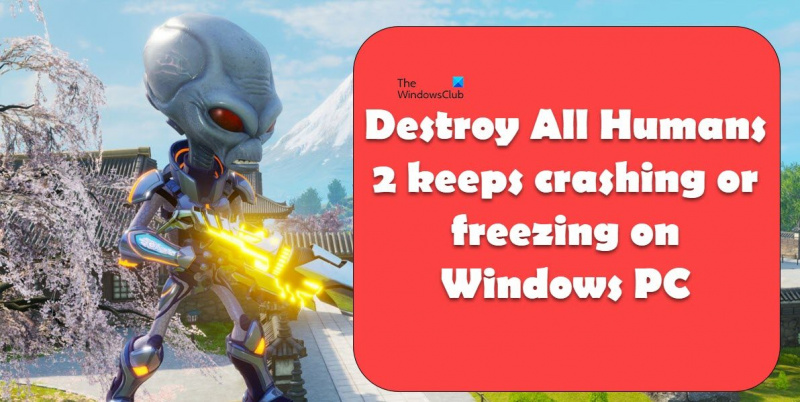
![Impossible de se connecter à l'application ou au compte Instagram [Corrections de travail]](https://prankmike.com/img/social-media/CC/can-rsquo-t-log-in-to-instagram-app-or-account-working-fixes-1.jpg)













